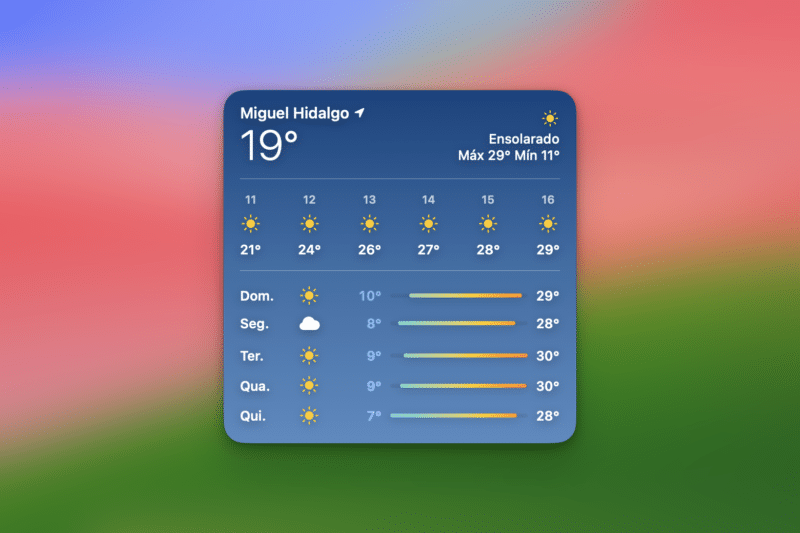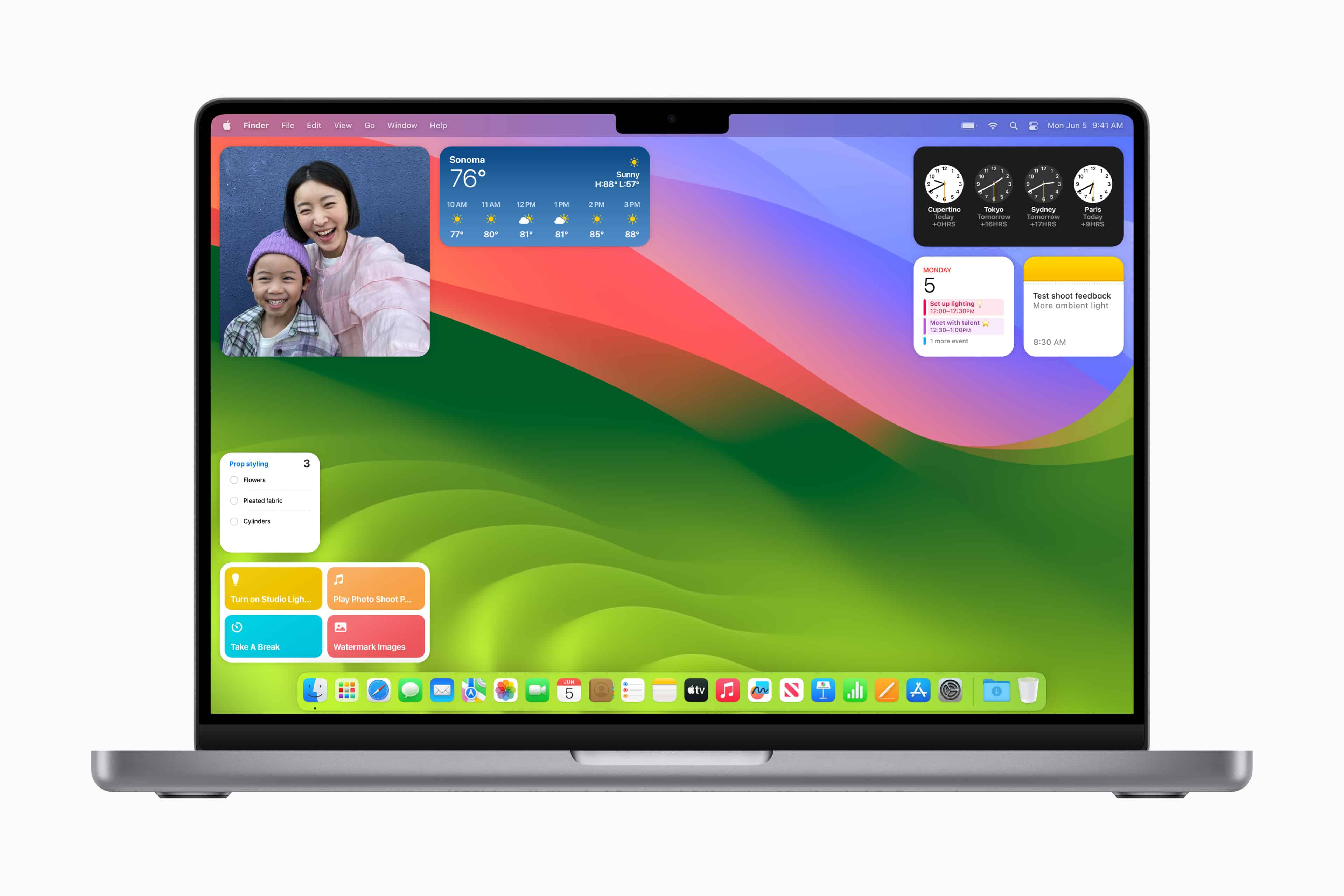Há um certo tempo, a Apple permite que você use widgets de aplicativos no macOS. Foi somente a partir do macOS Sonoma 14, porém, que eles puderam ser colocados em qualquer local da Mesa (Desktop).
Um dos mais populares é, sem dúvidas, o do aplicativo Tempo (Weather). Com uma simples olhada, você consegue verificar como está a temperatura e outras condições, como a sensação térmica, por exemplo.
Ocorre que isso pode fazer com que a sua máquina consuma excessivamente a CPU 1Central processing unit, ou unidade central de processamento., deixando o uso do Mac bem lento.
Veja como resolver isso de um jeito bem simples! 👨💻
Abra o app Monitor de Atividade (Activity Monitor). Isso pode ser feito usando a Siri, o Spotlight, o Launchpad (onde ele fica dentro da pasta “Outros”) ou na aba “Aplicativos” do Finder (dentro da pasta “Utilitários”).
Clique na aba “CPU” na barra superior e busque por “WeatherWidget”. Com ele selecionado, clique no “X” na parte superior esquerda. Escolha, então, “Forçar Encerrar”.
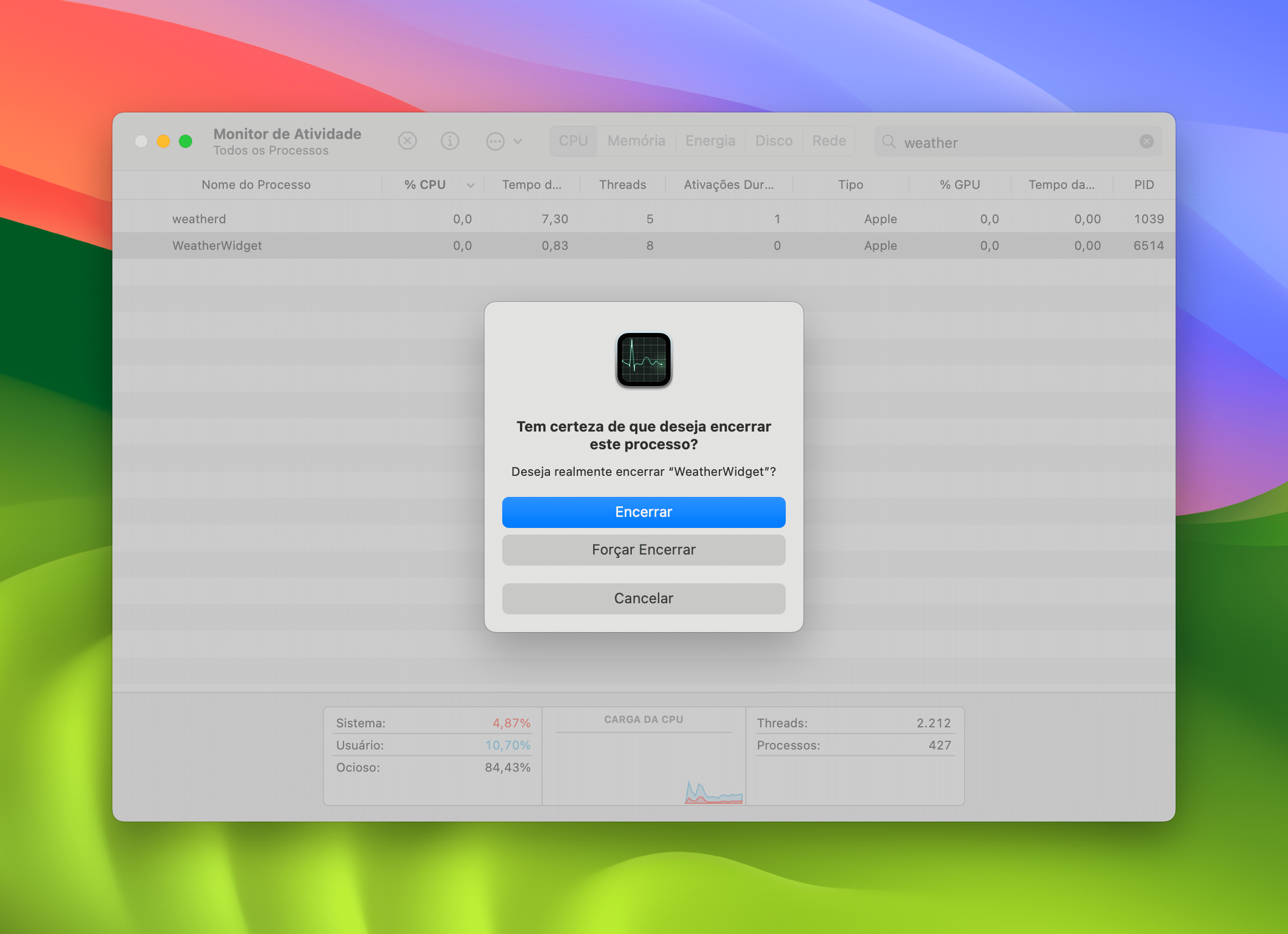
Isso deverá resolver algum problema que esteja acontecendo com o widget. Se você curte usar um widget de tempo no macOS mas ele continua, por qualquer motivo, consumindo muita CPU, uma boa dica pode ser mantê-lo apenas na barra lateral direita — fazendo com que ele não consuma tanto assim.
via OS X Daily
Notas de rodapé
- 1Central processing unit, ou unidade central de processamento.